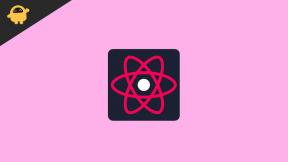Google Nest WiFi Mesh ei toimi, kuinka korjata?
Miscellanea / / September 17, 2022
Internet on nykyään eniten käytetty palvelu kaikkialla maailmassa. Tarvitsemme muutamia laitteita käyttääksemme Internetiä kotonamme, organisaatiossamme tai missä tahansa haluamme. Yritykset, kuten TP-Link, D-Link, Netgear, CISCO jne. ovat suosituimpia tuotemerkkejä, jotka tuottavat Internet-tuotteita, kuten reitittimiä, kytkimiä, keskittimiä jne. Kaikista näistä reititin on laite, joka useimmilla meistä on kodissamme, ja käytämme enimmäkseen yhtä reititintä, joka palvelee tarpeitamme.
Vaikka nämä yksittäiset reitittimet ovatkin varsin mukavia ja niillä on melko suuri kantama, ne eivät joskus pysty tarjoamaan kunnollista yhteyttä jokaiseen laitteeseen. Joten ajan myötä yritykset yrittävät luoda uusia tuotteita ongelman korjaamiseksi. Mesh-reitittimet ovat yksi näistä innovaatioista, jotka koostuvat kahdesta tai useammasta reitittimestä ja linkityksestä niiden välillä. Tämä ratkaisee kantaman ja laitteen liitettävyyden ongelman melko helposti.
Äskettäin Google on myös esitellyt mesh-reititinjärjestelmänsä nimeltä Google Nest WiFi Mesh. Tämä järjestelmä on saatavilla monissa maissa ympäri maailmaa, ja sillä on myös paljon käyttäjiä. Käyttäjät ovat kuitenkin ilmoittaneet ongelmista, joissa Google Nest WiFi Mesh ei toimi, mikä aiheuttaa heille toisinaan päänsärkyä. Olemme käyneet ongelman läpi ja keksineet mahdollisia ratkaisuja ongelman korjaamiseksi. Joten aloitetaan, mutta katsotaan ensin, miksi ongelma tapahtuu, ja sitten etsitään ratkaisuja.

Sivun sisältö
- Mahdollisia syitä siihen, miksi Google Nest WiFi Mesh ei toimi
-
Kuinka korjata Google Nest WiFi Mesh ei toimi?
- Korjaus 1: Tarkista yhteys pääreitittimeen
- Korjaus 2: Käynnistä Mesh-järjestelmä ja modeemi uudelleen
- Korjaus 3: Tarkista yhteysasetukset
- Korjaus 4: Mesh-järjestelmän tehdasasetusten palautus
- Korjaus 5: Ota yhteyttä Internet-palveluntarjoajaasi
- Johtopäätös
Mahdollisia syitä siihen, miksi Google Nest WiFi Mesh ei toimi
On monia syitä, jotka voivat aiheuttaa Mesh WiFi -järjestelmän ongelman. Järjestelmä koostuu useammasta kuin kahdesta laitteesta ja myös eri laitteissa voi olla ongelmia. Internet-palveluntarjoajassasi voi kuitenkin olla useita ongelmia. Reititinjärjestelmän kokoonpanossa saattaa jopa olla ongelmia. Joten pitäen nämä mielessä, siirrytään nyt ratkaisuihin ja korjataan ongelma tehokkaasti.
Kuinka korjata Google Nest WiFi Mesh ei toimi?
Korjaus 1: Tarkista yhteys pääreitittimeen
Viallinen kaapeliyhteys on yleisin ongelma, joka voi aiheuttaa ongelmia reitittimesi Internet-yhteydessä. Joten ensimmäinen asia, joka sinun on tehtävä, on tarkistaa, onko irrotettu kaapeli, enimmäkseen RJ45-pääkaapeli, joka on kytketty pääreitittimeen.
Mainokset
Varmistaaksesi, että kaikki on kytketty, tartu Mesh-pääreitittimeen ja irrota ensin RJ45 Ethernet -kaapeli, puhdista liitin ja reitittimen portti ja aseta se uudelleen. Tarkista nyt, toimiiko internet vai ei.
Korjaus 2: Käynnistä Mesh-järjestelmä ja modeemi uudelleen
Nykyään emme saa suoraan Internet-yhteyttä Internet-palveluntarjoajaltamme. Useimmiten on modeemi, joka auttaa yhteyttä toimimaan yleisten laitteidemme, eli reitittimien, kanssa. Modeemit ja reitittimet voivat kuitenkin saavuttaa maksimaalisen suorituskyvyn, minkä vuoksi ne lakkaavat toimimasta äkillisesti.
Joten paras tapa tehdä nyt käynnistää modeemi ja kaikki Mesh-reitittimet uudelleen. Katkaise virta ja odota 2 minuuttia ennen kuin kytket ne uudelleen päälle.
Kun käynnistät laitteet uudelleen ja uskot, että kaikki toimii, suorita Mesh-testi varmistaaksesi, että kaikki toimii. Voit tehdä sen seuraavasti:
Mainokset
- Avaa Google Home -sovellus.
- Napauta Wi-Fi > Wifi-laitteet > Pisteet > Testaa verkkoa.
- Tulee tuloksia, kuten suuri, hyvä ja heikko. Näiden tulosten avulla voit nyt nähdä, toimiiko kaikki.
Korjaus 3: Tarkista yhteysasetukset
Jotta voimme käyttää verkkoa, meidän on määritettävä reitittimemme niin, että se muodostaa yhteyden verkkoon. Joskus väärä kokoonpano voi kuitenkin vaikuttaa yhteyteen, jolloin et voi käyttää Internetiä. Joten parasta, mitä voit tehdä, on tarkistaa asetuksesi ja muuttaa niitä tarpeidesi mukaan.
Voit tehdä sen seuraavasti:
- Avaa Google Home -sovellus.
- Napauta Wi-Fi > Asetukset > Verkon lisäasetukset.
- Napauta WAN.
- Valitse nyt DHCP, Static tai PPPoE verkkotyypin mukaan.
- Tallenna lopuksi asetukset ja tarkista, toimiiko internet.
Korjaus 4: Mesh-järjestelmän tehdasasetusten palautus
Jos yllä olevan ratkaisun suorittaminen ei toiminut, saatat joutua palauttamaan verkkoasetukset ja määrittämään reitittimen uudelleen. Tämä voi korjata ongelman suurimman osan ajasta, koska se poistaa halutut asetusmuutokset ja muuttaa kaiken tehdastilaan.
Mainokset
Näin palautat Mesh-järjestelmän tehdasasetukset:
- Avaa Google Home -sovellus.
- Napauta Wi-Fi > Asetukset.
- Siirry nyt ja napauta "Tehdasasetusten palautus verkko" ja "OK".
- Kun järjestelmä on nollattu, määritä järjestelmä uudelleen.
Korjaus 5: Ota yhteyttä Internet-palveluntarjoajaasi
Viimeinen vaihe, joka sinun on suoritettava, jos jokin ei toimi, on ottaa yhteyttä Internet-palveluntarjoajaan. Saattaa olla kuitu katkeaminen, verkkokatkos tai jotain vastaavaa, mikä saattaa aiheuttaa sen, että Internet ei toimi. Joten voit vain soittaa Internet-palveluntarjoajasi palveluhenkilölle ja kysyä, onko katkos. He auttavat sinua ratkaisussaan ja auttavat sinua saamaan WiFisi toimimaan uudelleen.
Johtopäätös
Artikkelissa on käsitelty useita ongelmia ja niiden ratkaisuja, jotka auttavat sinua korjaamaan Google Nest WiFi Meshin ongelmat. Jos ongelma kuitenkin jatkuu, sinun on ehkä otettava yhteyttä Google-palveluun ongelman korjaamiseksi. Lisäksi, jos olet korjannut ongelman jollakin muulla menetelmällä, ilmoita siitä meille alla olevissa kommenteissa. Voit myös ilmoittaa meille, jos sinulla on ongelmia minkä tahansa ratkaisun suorittamisen aikana.